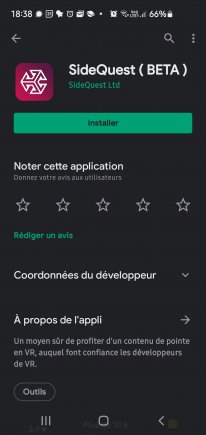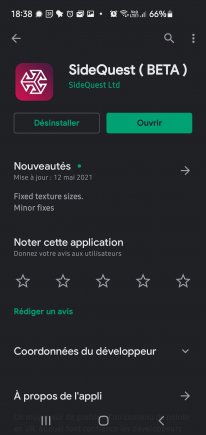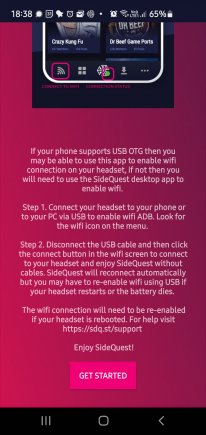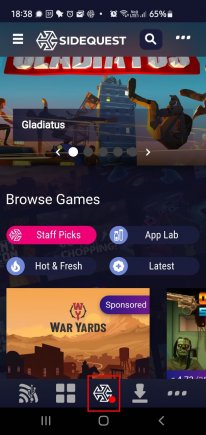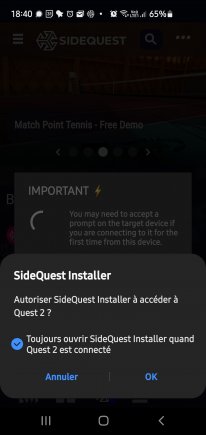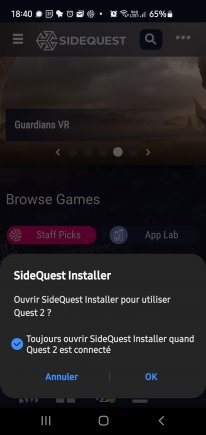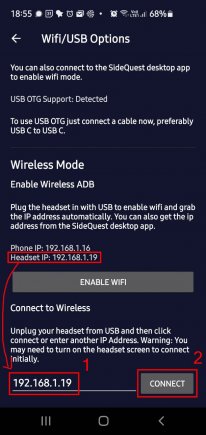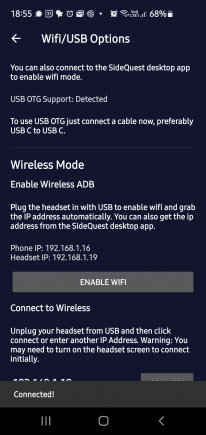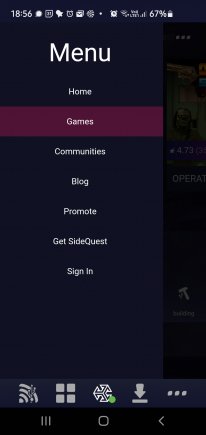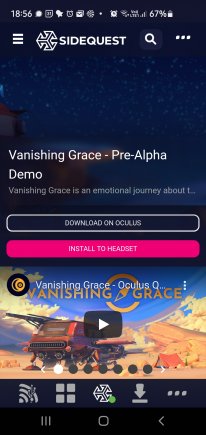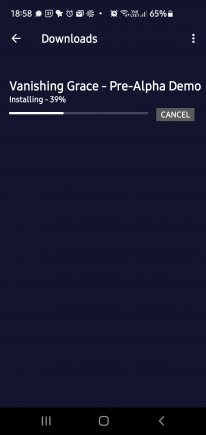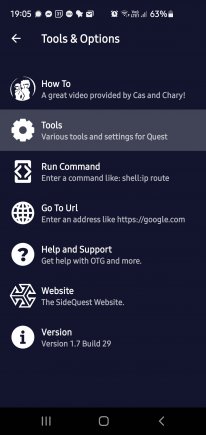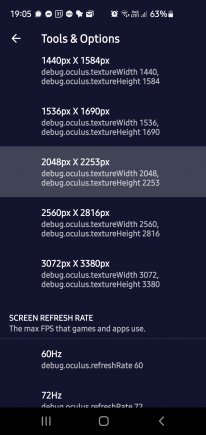Vous n'avez pas toujours votre ordinateur sous la main et souhaitez utiliser SideQuest afin d'installer des applications et modifier les paramètres de votre casque ? C'est possible grâce à l'application SideQuest sur Android.
Vous souhaitez utiliser le logiciel SideQuest sans pour autant passer par votre ordinateur ? Eh bien, c'est possible, car l'application existe sur Android. Les joies du sideloading (installation d'applications hors boutique officielle) s'ouvrent à vous sur smartphone.
1 - Prérequis
- Tout comme pour son homologue dans sa version sur ordinateur, il est nécessaire d'avoir activé le mode développeur (voir ici notre tutoriel) dans votre compte Oculus.
- Avoir un Oculus Quest 1 ou 2.
- Avoir un smarphone Android.
- Disposer d'un câble USB-C.
2 - Installation de SideQuest sur votre smartphone Android
a. Installation de l'application
- Téléchargez et installez l'application SideQuest sur votre smartphone en vous rendant sur la page officielle du Google Play Store et en cliquant sur « installer ».
- Vous arrivez sur la page d'accueil de l'application. Le voyant de connexion à l'Oculus Quest est rouge dans la barre de lancement, car l'application n'est pas encore connectée au casque.
- Branchez ensuite votre smartphone à votre Oculus Quest via le câble USB-C et acceptez le pop-up d'accès au casque depuis votre smartphone.
- Mettez votre casque sur la tête afin d'accepter le débogage USB et le certificat de confiance établi entre les deux machines.
- Acceptez ensuite le nouveau pop-up depuis votre smartphone afin d'ouvrir SideQuest lorsque le téléphone est branché au casque.
- Vous devriez voir que la connexion s'est faite correctement si le voyant dans la barre de lancement est vert.
b. Activation de la connexion via Wi-Fi
Il est tout à fait possible, comme avec la version ordinateur, de s'affranchir de connexion par câble USB.
- Pour cela, rendez-vous sur l'icône Wi-Fi en bas à gauche de la barre de lancement.
- Renseignez l'adresse IP de votre casque (1). L'adresse IP est l'adresse que possède le casque sur votre réseau Wi-Fi local. Elle est différente de l'adresse réseau de votre téléphone qui héberge le serveur d'exécution du logiciel SideQuest. Cliquez ensuite sur « Connect » (2). Vous devriez voir la notification de connexion avec succès.
- Revenez ensuite sur la page d'accueil de SideQuest et débranchez votre câble USB-C. Le voyant de connexion devrait toujours être vert.
Vous voilà maintenant libre de tout câble USB. Cependant, notez qu'il sera nécessaire d'effectuer cette manipulation à chaque redémarrage de votre casque VR.
3 - Installation d'applications et paramétrage de l'Oculus Quest depuis le smartphone
a. Installation d'applications
- Rendez-vous dans la barre de menu latérale et cliquez sur « Games ».
- Il est tout à fait possible de contrôler l'avancement de l'installation depuis l'icône des tâches dans la barre de lancement.
- Chaussez maintenant votre casque et rendez-vous dans vos applications en filtrant avec les sources inconnues.
- L'application a bien été installée et elle est prête à être lancée.
b. Paramétrage de l'Oculus Quest via SideQuest depuis le smartphone
- Rendez-vous dans l'onglet des paramètres (celui avec « ... ») puis cliquez ensuite sur « Tools ».
- Choisissez enfin les paramètres que vous souhaitez modifier comme vous l'auriez fait depuis votre PC : niveau CPU/GPU, résolution de la capture vidéo, etc.
4 - Limitations de l'application SideQuest sur Android
L'application pour mobile permet de s'affranchir de la nécessité d'avoir un ordinateur sous la main. Gardez cependant en tête qu'elle est en phase de bêta et que beaucoup de fonctionnalités sont encore manquantes :
- Navigation dans les répertoires du casque comme avec un support de stockage classique telle qu'une clé USB ;
- Récupération des screenshots et vidéos ;
- Sauvegarde des données et des applications ;
- Récupération de l'archive d'installation des applications au format .apk ;
- Gestion des sauvegardes des applications (pas de backup ni de restauration possible) ;
- Gestion des permissions ;
- Nettoyage et désinstallation des applications ;
- Etc.
Par ailleurs, l'application n'a pas été mise à jour depuis mai 2021.